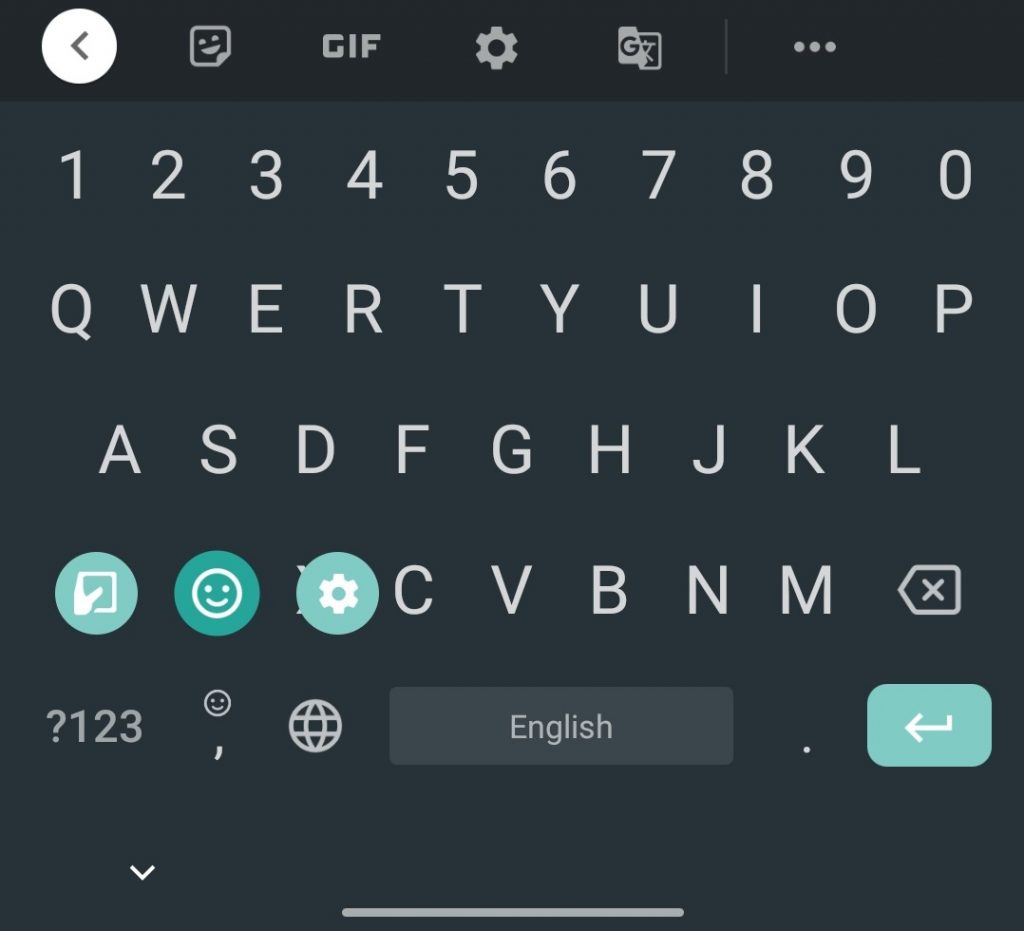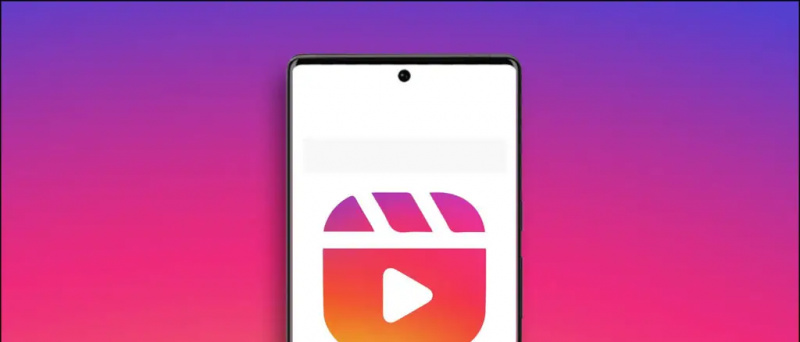I pandemien kan det hende du deltar på timene eller arbeidsmøtene dine Zoom mens du sitter hjemme. Nå, under en videokonferanse, vil du kanskje ikke at andre skal se bakgrunnen din, det være på grunn av det rotete rommet eller andre personvernårsaker. I denne artikkelen forteller vi deg en rask og enkel måte å gjøre det på uskarpe videobakgrunnen i et Zoom-møte.
Relatert | Hvordan bruke 3D AR ansiktseffekter på zoom
Gjør videobakgrunnen uskarp i en zoom-videosamtale
Innholdsfortegnelse
- Gjør videobakgrunnen uskarp i en zoom-videosamtale
- Alternativ måte å uskarpe zoom bakgrunn på
- Innpakning
Inntil nå pleide folk å gjøre det erstatte bakgrunnen med en virtuell bakgrunn på Zoom når de ønsket å skjule det som ligger bak dem. Imidlertid var ikke alle komfortable med virtuell bakgrunn, ettersom de vanligvis ikke fungerer ordentlig uten en grønn skjerm eller jevn belysning.
Selv om sent til festen, har Zoom endelig introdusert Blur bakgrunnsfunksjonen med den siste oppdateringen 5.5.0 , utgitt 1. februar 2021. Ved å bruke den nye funksjonen kan du raskt uskarpe alt annet enn deg selv i møtet for en distraksjonsfri samtaleopplevelse.
Nedenfor ser du hvordan du kan uskarpe Zoom-videobakgrunnen din før du blir med på et møte eller under en videokonferanse som allerede kjører på datamaskinen. Men før vi begynner, sørg for å gjøre det oppdater Zoom-klienten din til den nye versjonen , hvis ikke allerede.
Før du blir med på et møte
- Åpne Zoom-klienten på din PC.

- Klikk på Innstillinger ikonet øverst til høyre.

- Å velge Bakgrunn og filtre fra sidefeltet til venstre.

- Under Virtuelle bakgrunner velger du Uklarhet .
Zoom vil nå uskarpe bakgrunnen din, og det samme vil gjenspeiles i sanntid i forhåndsvisningsvinduet. Du kan nå lukke Innstillinger og delta i et møte med uskarphet bakgrunnseffekt.
Under et pågående møte
- Mens du er i et møte, klikker du på oppovervendt pil ved siden av Stopp video.

- Klikk på Velg virtuell bakgrunn .

- Velg det neste skjermbildet Uklarhet bakgrunnseffekt.
Uklarhetseffekten for bakgrunnen blir automatisk brukt på videoen din under møtet. Hvis du ikke liker uskarphetseffekten, kan du gå tilbake til den originale videoen eller erstatte bakgrunnen din med et bilde eller en video i den samme 'Bakgrunn & filtre' -menyen i Zoom-innstillinger.
Merk: Du trenger ikke ha en grønn skjerm for å bruke uskarphetsfunksjonen. Faktisk deaktiverer Zoom alternativet 'Jeg har en grønn skjerm' når du velger uskarphet.
Alternativ måte å uskarpe zoom bakgrunn på
Hvis du av en eller annen grunn ikke vil oppdatere Zoom-klienten din, kan du følge en alternativ tilnærming for å gjøre bakgrunnen uskarpt i Zoom-videosamtalen.
Her bruker vi Zooms virtuelle bakgrunnsfunksjon for å erstatte bakgrunnen med et allerede uskarpt bilde. Dette vil få det til å se ut som om du har uskarpt bakgrunnen din, mens du har uskarpt bildet i virkeligheten. Det innebærer en tretrinnsprosess, som følger.
1. Ta et bilde av bakgrunnen din

Til å begynne med må du klikke på et bilde av bakgrunnen din. Du kan gjøre det med webkameraet ditt ved å bruke Camera-appen på Windows eller PhotoBooth-appen på Mac. Du kan også klikke på bildet med telefonens kamera - bare hold det på webkameraets nivå for å holde ting jevnt.
Forsikre deg om at bildet er tatt i god belysning. Det må også være selve bakgrunnen for hvor du skal delta på møtet ditt.
2. Legg uskarphet til bakgrunnsbildet
Legg nå til en uskarphetseffekt i bakgrunnsbildet du har tatt. Å gjøre slik:
- Åpne nettleseren din og gå til https://www.befunky.com/create/blur-image/ .

- Klikk her Åpen > Datamaskin og velg bakgrunnsbildet ditt.

- Når bildet er lagt til, still inn ønsket uskarphetsintensitet.

- Klikk deretter på Lagre > Datamaskin .

- Sett kvaliteten til 100 og klikk på Lagre for å laste ned bildet.
3. Legg den uskarpe bakgrunnen i zoom
Det er nå på tide å laste opp det uskarpe bakgrunnsbildet i Zoom ved hjelp av alternativet virtuell bakgrunn.
- Åpne Zoom på PCen og gå til Innstillinger .
- Velg her Bakgrunn og filtre fra sidefeltet.

- Klikk på + ikonet og trykk på Legg til bilde i kategorien Virtuelle bakgrunner.

- Velg det uskarpe bakgrunnsbildet du redigerte.

- Bildet erstatter nå den faktiske bakgrunnen din, og gir følelsen av uskarp bakgrunn.
Hvis du har en grønn skjerm, velger du 'Jeg har en grønn skjerm' for å gjøre den mer konsistent. Sørg også for at du har riktig belysning for at funksjonen skal fungere skikkelig. Denne metoden er ganske kjedelig, og det anbefales derfor å oppdatere Zoom til den nyeste versjonen og bruke den innebygde funksjonen for uskarphet i bakgrunnen.
hvordan skjule bilder på ipad
Innpakning
Dette var en rask guide til hvordan du kan uskarpe bakgrunnen din i et Zoom-møte, det være seg før du blir med på et møte eller under en pågående konferanse. Prøv funksjonen og gi meg beskjed om opplevelsen din i kommentarene nedenfor. Følg med for flere slike tips og triks.
Les også Hvordan skrive / tegne på en delt skjerm eller tavle i zoom .
Facebook-kommentarerDu kan også følge oss for øyeblikkelige tekniske nyheter på f Google Nyheter eller for tips og triks, anmeldelser av smarttelefoner og gadgets, bli med GadgetsToUse Telegram Group eller for de siste anmeldelsesvideoene, abonner GadgetsToUse Youtube Channel.